AI-powered NeoVim as Python & C++ IDE
Use Vim as your Python IDE so that your palms dont need to move to the mouse.
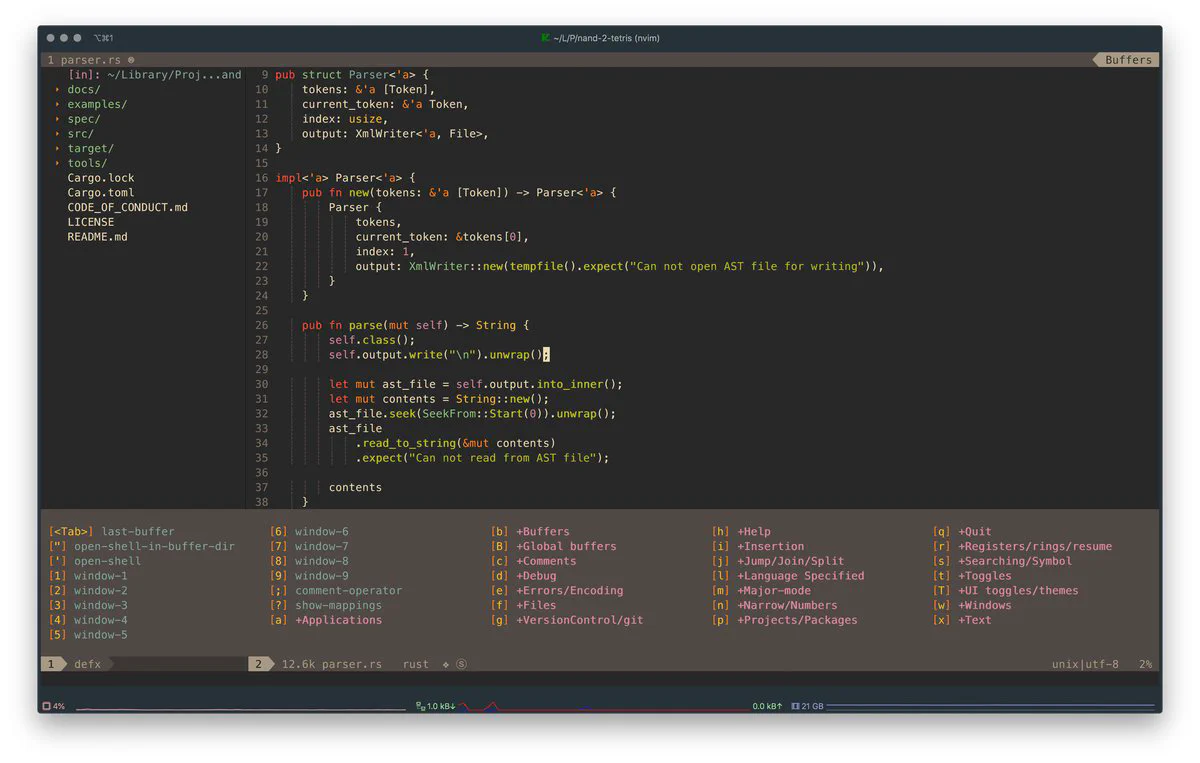 Image credit: Google
Image credit: Google最近一段时间,主要的开发工作都在 server 上进行,除了一些实在不方便在 server 上运行的 codes,比如标注工具等,日常打交道最多的还是编辑器,在这三个月左右的时间里,我更换了两三次编辑器,在本篇文章中,我将介绍这一过程,以及如果你像我一样也喜欢 vim,我将在本文中说明如何自定义你的 vimrc。
最早我还在学校里的时候,一直使用一个叫做 [SSH Shell](SSH Shell 17.09 便捷易用高颜值) 的软件管理我的 servers,同时使用 vim 进行编辑,彼时,我还只是会一些最常用的操作,比如 insert,delete,save 等。
毕竟我以前 coding 的时候,用的最多的还是 XCode,CLion 和 PyCharm,因此感觉自己还是更习惯在 IDE 或者像 Sublime Text 之类的编辑器中工作,因此,后来我开始使用 VS Code。
如果你不习惯使用 VIM,那我强烈建议你使用 VS Code,通过不同的插件,VS Code 可以做到 IDE 能做的任何事,甚至可以通过比如 SSH FS 之类的插件,直接编辑 server 上的工程。
后来,我觉得连移动鼠标,切换窗口等都是麻烦的事情,因此,我又转而开始审视使用了很久,但是一直没怎么认真学过一些高级用法的 VIM。如果你想学习如何使用 VIM,想成为一个 VIM 高玩,我推荐你看[这篇 Blog](简明 Vim 练级攻略 | | 酷 壳 - CoolShell)。
在熟悉了 vim 默认的一些快捷键之后,就可以开始着手自定义你自己的 vimrc,通过插件来加速你的 coding 了。
在介绍我的 vim 之前,先介绍下目前十分流行的一个 vim 配置 Space VIM,如果你没有太多精力,或者不想自己配置 vimrc,可以使用他们配置好的,当然,想要使用的话,你需要去看 SpaceVim 的文档。
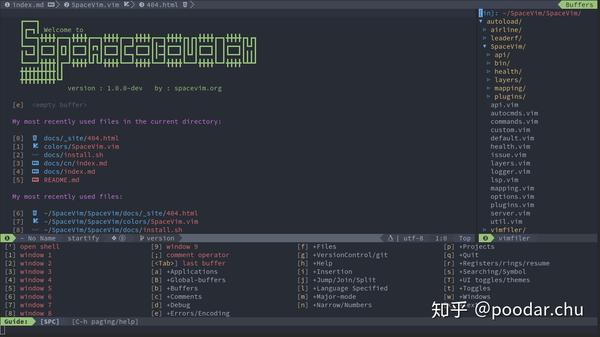
上图就是 Space Vim 的界面。
接下来,开始介绍我的 vimrc,首先,看一下默认界面:
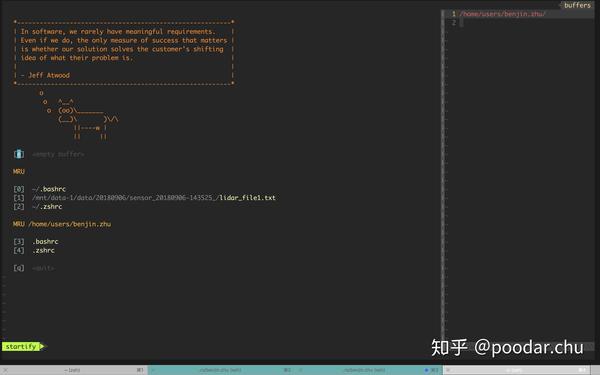
是不是很像一个 IDE 的开始界面了?它使用 Vundle 来管理插件,安装方法也非常简单:
git clone https://github.com/poodarchu/vimrc.git sh setup.sh
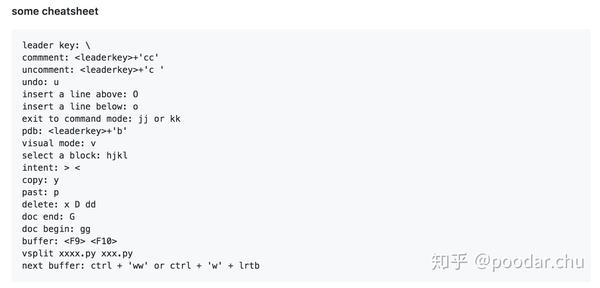
由于我使用 Python 比较多,因此,这个 vim 有诸多针对 python 的优化,包括但不限于语法检查,重构,跳转,注释,断点,运行,使用 git,切换 tab 等等,当你熟练掌握了它之后,相信你 coding 的快感会直线提高。
btw,我的 vim 最让我喜欢的还是我废了老鼻子劲找到的配色方案 gruvbox。
如果你有自己的需求,当然也可以在 ~/.vimrc 中更改你的配置,或者添加你需要的插件,然后
:BundleInstall
就可以安装新插件使用了。
希望你使用的愉快~